“บุคคลนี้ไม่พร้อมใช้งานบน Messenger” หมายความว่าอย่างไร

เรียนรู้เกี่ยวกับสถานการณ์ที่คุณอาจได้รับข้อความ “บุคคลนี้ไม่พร้อมใช้งานบน Messenger” และวิธีการแก้ไขกับคำแนะนำที่มีประโยชน์สำหรับผู้ใช้งาน Messenger

Snapchat ช่วยให้คุณค้นหาเพื่อนของคุณผ่านรายชื่อผู้ติดต่อของคุณหรือค้นหาแยกกันในแอป จากนั้นคุณสามารถเพิ่มพวกเขาเข้าไปในรายชื่อเพื่อนของคุณได้ เช่นเดียวกับเพื่อนของคุณเช่นกัน แต่คุณเห็นไหมว่าใครเพิ่มคุณหรือเพิ่มคุณกลับใน Snapchat? มาหาคำตอบกัน
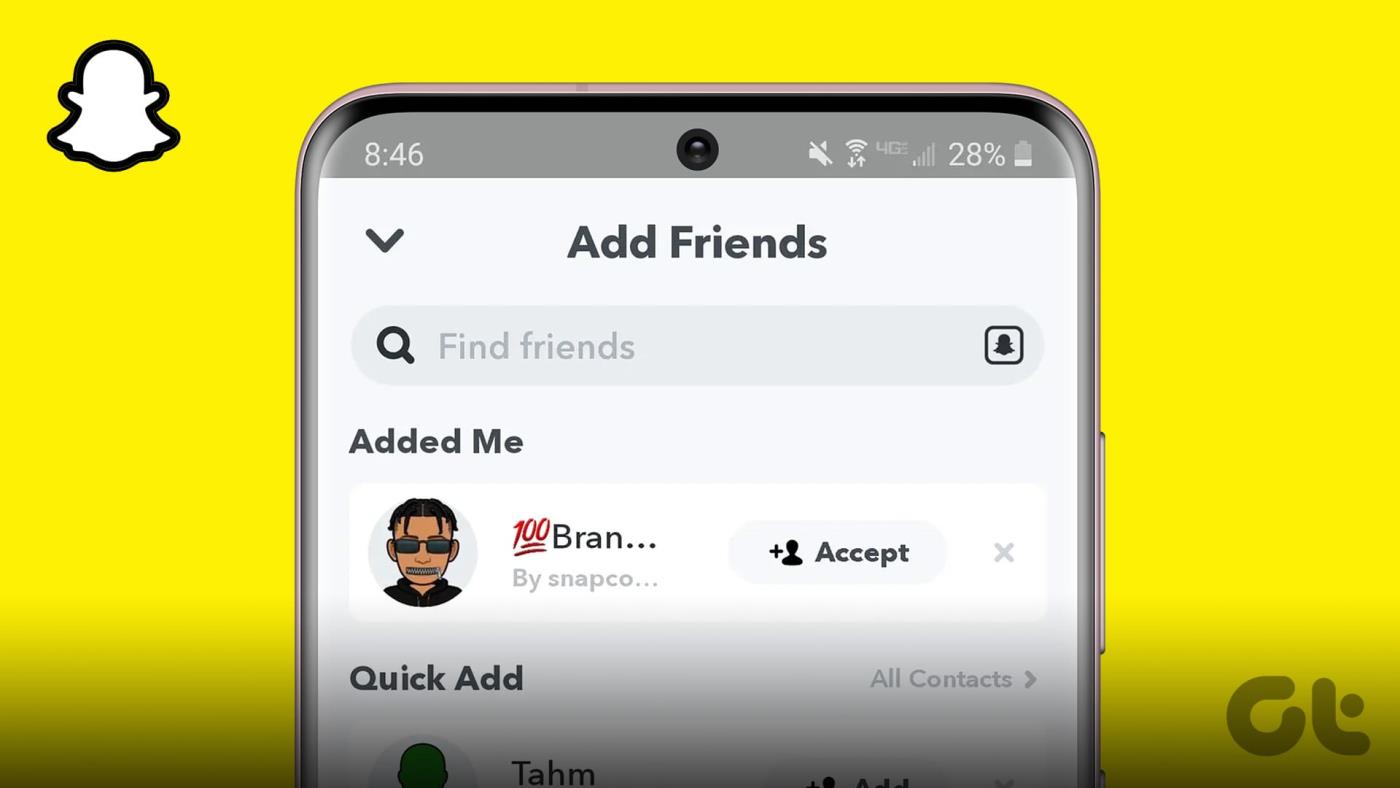
การเพิ่มใครสักคนเป็นเพื่อนใน Snapchat นั้นเป็นถนนสองทาง ซึ่งหมายความว่าคุณต้องยอมรับคำขอเป็นเพื่อนของใครบางคนหรือรอให้ใครสักคนยอมรับคำขอของคุณเพื่อเข้าถึงคุณลักษณะบางอย่างของแอป ให้เราดูว่าคุณสามารถดูว่าใครเพิ่มคุณหรือเพิ่มคุณกลับในแอป Snapchat Android และ iOS ได้อย่างไร
เมื่อมีคนเพิ่มคุณลงในรายชื่อเพื่อนบน Snapchat การแจ้งเตือนจะปรากฏในหน้าต่างการแจ้งเตือน หรือหากคุณเปิดแอปไว้อยู่ ก็ควรปรากฏเป็นแบนเนอร์ที่ด้านบนของหน้าต่างแอป Snapchat การแจ้งเตือนนี้เกิดขึ้นชั่วคราวเท่านั้นและจะหายไปหลังจากนั้นครู่หนึ่ง
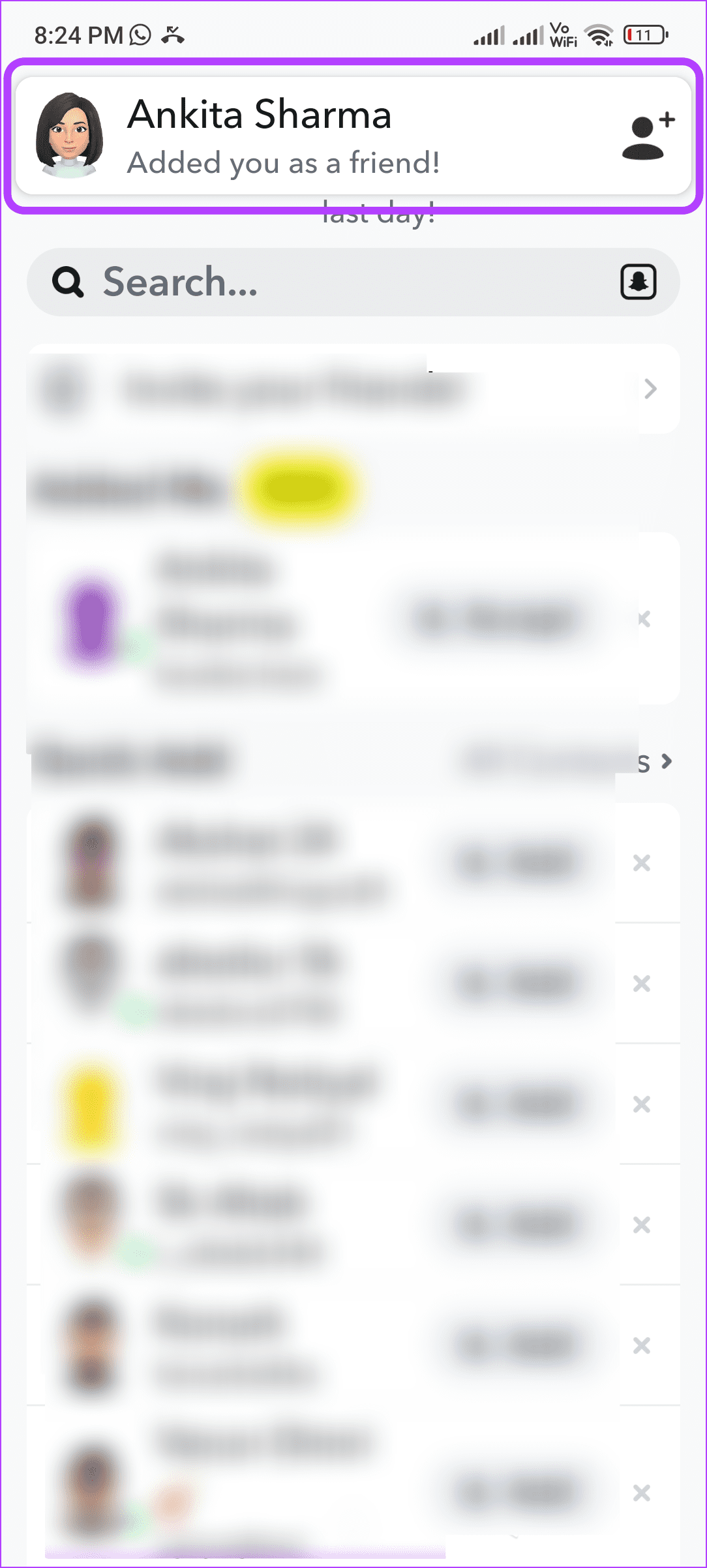
นี่เป็นวิธีที่ดีเยี่ยมในการดูว่าใครเพิ่งเพิ่มคุณเข้าในรายชื่อเพื่อน Snapchat ของพวกเขา โปรดทราบว่าการแจ้งเตือนนี้จะปรากฏขึ้นเฉพาะเมื่อคุณเปิดใช้งานการแจ้งเตือนสำหรับแอป Snapchat บนมือถือของคุณ
เคล็ดลับ:ตรวจสอบคำอธิบายของเราหากคุณมีปัญหาในการรับการแจ้งเตือนบนแอป Snapchat สำหรับ Android หรือiOS
Snapchat ช่วยให้คุณเห็นเพื่อนที่มีศักยภาพร่วมกันเพื่อเพิ่มลงในรายชื่อเพื่อนของคุณได้อย่างรวดเร็ว ในหน้านี้ คุณจะเห็นคนที่เพิ่มคุณใน Snapchat แต่ไม่รู้ว่าเป็นใคร เป็นวิธีที่ดีในการติดตามว่าใครเพิ่มคุณในรายชื่อเพื่อน ไม่ว่าพวกเขาจะเพิ่มคุณเมื่อใดก็ตาม ต่อไปนี้คือวิธีดู
ขั้นตอนที่ 1:เปิดแอป Snapchat แล้วแตะที่ไอคอนแชท
ขั้นตอนที่ 2:เมื่อหน้าต่างแชทเปิดขึ้น ให้แตะที่ไอคอนเพิ่มเพื่อนที่มุมขวาบน
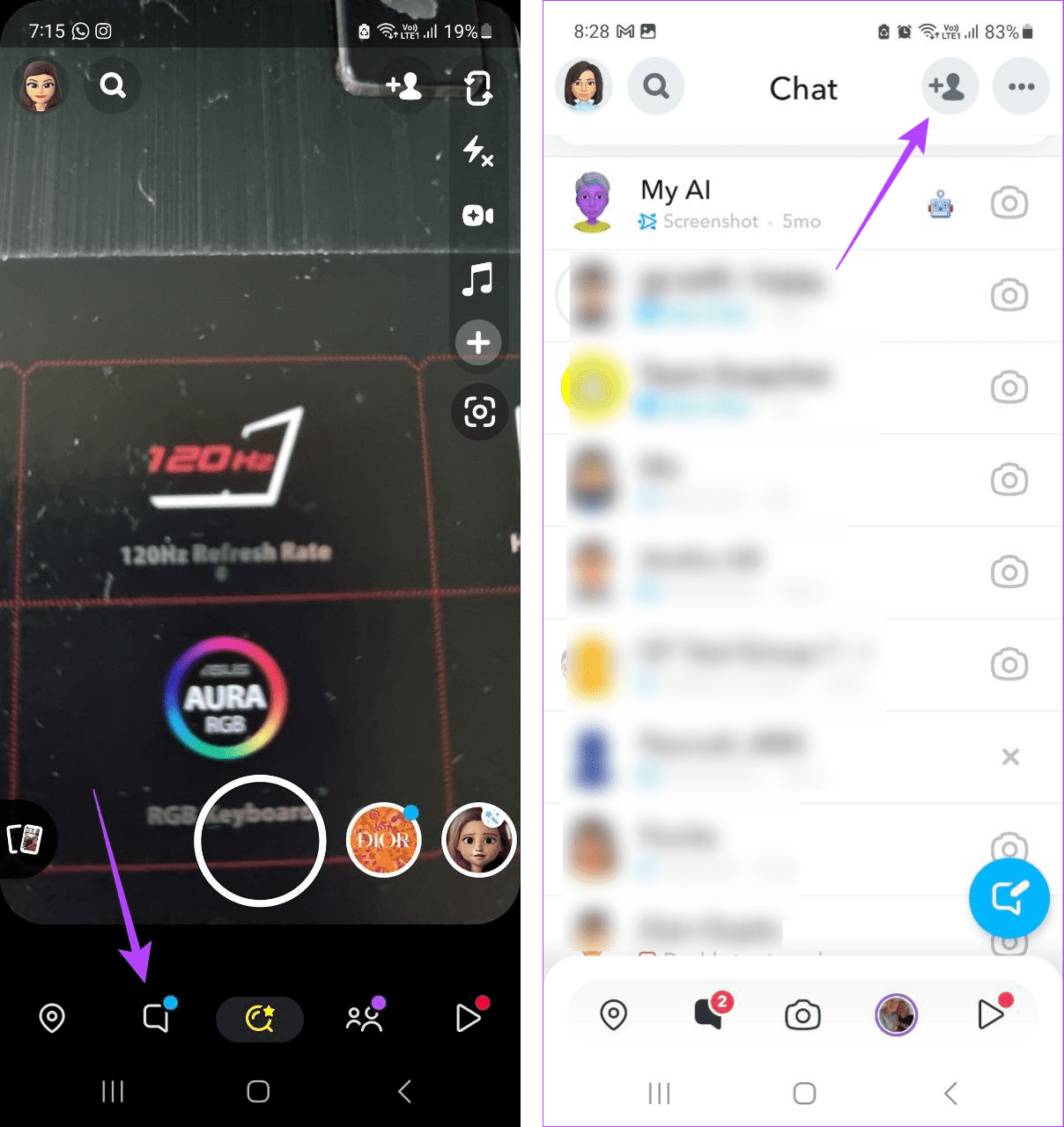
ขั้นตอนที่ 3:ที่นี่ ตรวจสอบส่วนเพิ่มฉันแล้ว
เคล็ดลับ:หากคุณไม่เห็นส่วนนี้ ให้มองหาผู้ใช้ที่มีตัวเลือกยอมรับอยู่ข้างหน้า
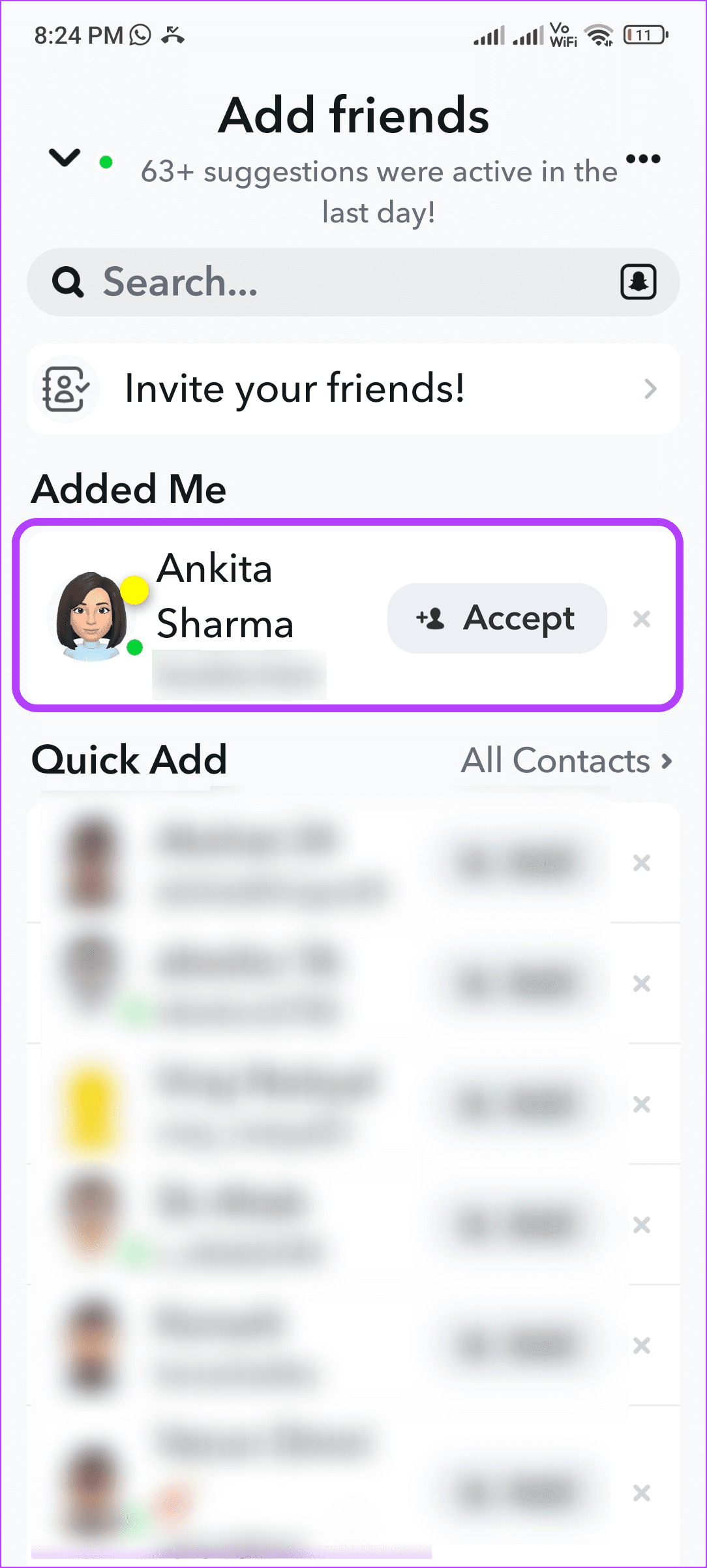
เพื่อนที่ปรากฏที่นี่คือเพื่อนที่เพิ่งเพิ่มคุณในรายชื่อเพื่อนของพวกเขา หากต้องการให้แตะยอมรับเพื่อเพิ่มกลับเข้าไปใน Snapchat
Snapchat ให้คุณส่ง Snap ให้เพื่อนของคุณได้อย่างง่ายดาย สิ่งนี้มีประโยชน์เมื่อรักษา Snapchat Streaks เมื่อใช้สิ่งนี้ คุณจะสามารถตรวจสอบได้ว่าใครเพิ่มคุณ และตอนนี้เป็นเพื่อนของคุณใน Snapchat ทำตามขั้นตอนด้านล่างเพื่อทำ
ขั้นตอนที่ 1:เปิด Snapchat แล้วแตะที่ไอคอนแชท
ขั้นตอนที่ 2:เลื่อนดูผู้ใช้ที่มองเห็นได้ในหน้าต่างแชทและค้นหาผู้ใช้ที่เกี่ยวข้อง
ขั้นตอนที่ 3:มองหาไอคอนกล้องที่อยู่ด้านหน้า
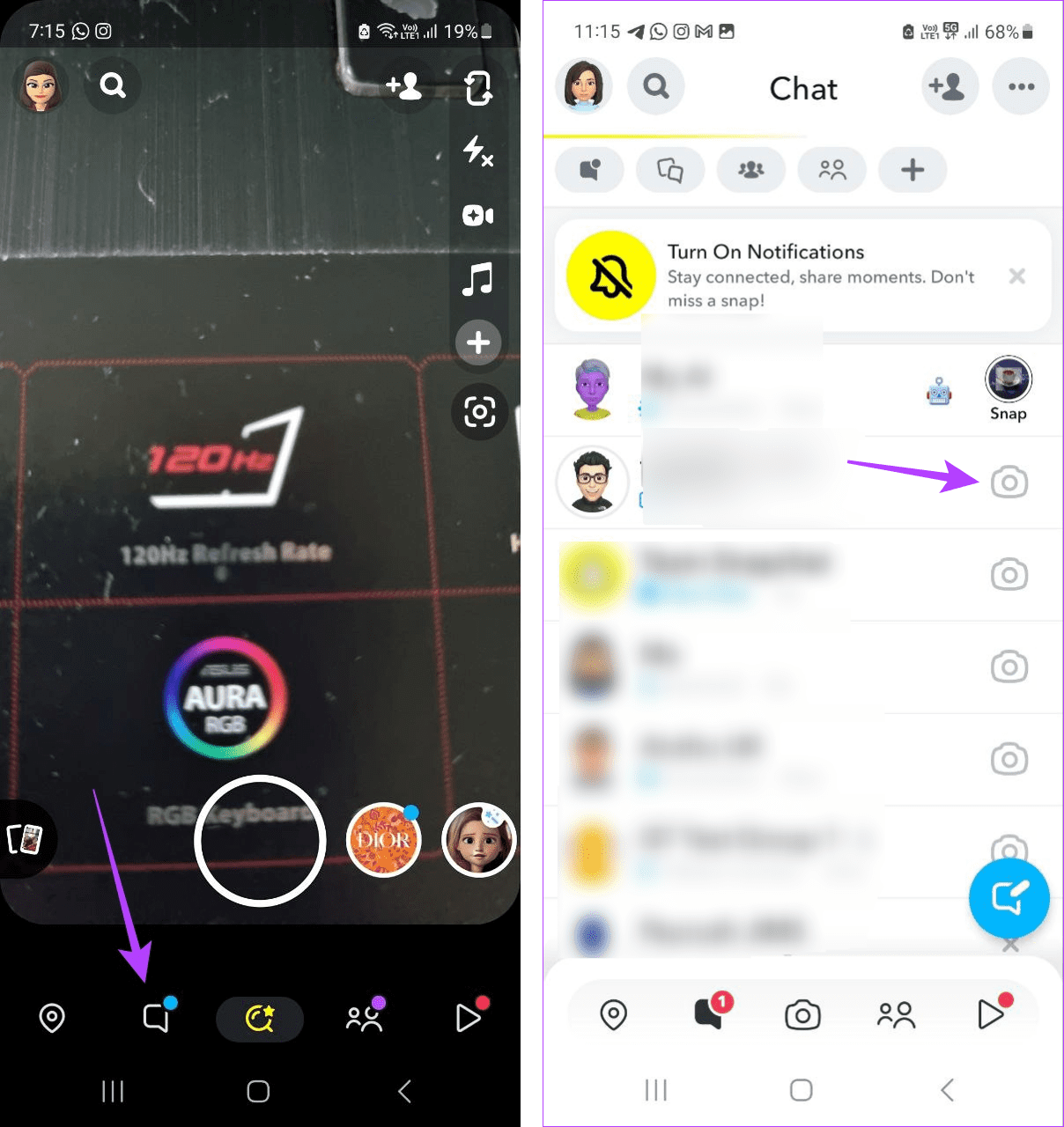
หมายความว่าผู้ใช้รายนี้เป็นเพื่อนใน Snapchat ของคุณ และคุณสามารถส่ง Snaps ให้พวกเขาทาง Snapchat ได้โดยตรง
หน้าต่างข้อความ Snapchat ของคุณเป็นวิธีที่ยอดเยี่ยมในการวัดว่าใครเพิ่มคุณหรือเพิ่มคุณกลับเข้าไปในรายชื่อเพื่อนของพวกเขา คุณสามารถใช้สิ่งนี้เพื่อโต้ตอบกับผู้ใช้รายอื่นเพื่อดูว่าพวกเขาเป็นใครหากพวกเขาเพิ่มคุณหรือขอให้พวกเขาเพิ่มคุณกลับ ต่อไปนี้เป็นวิธีดำเนินการ
ขั้นตอนที่ 1:เปิด Snapchat แล้วแตะที่ไอคอนแชท
ขั้นตอนที่ 2:ที่นี่ เลื่อนดูหน้าต่างแชทแล้วแตะที่ผู้ใช้ที่เกี่ยวข้อง หรือแตะที่ไอคอนรูปแว่นขยายหากมองไม่เห็น
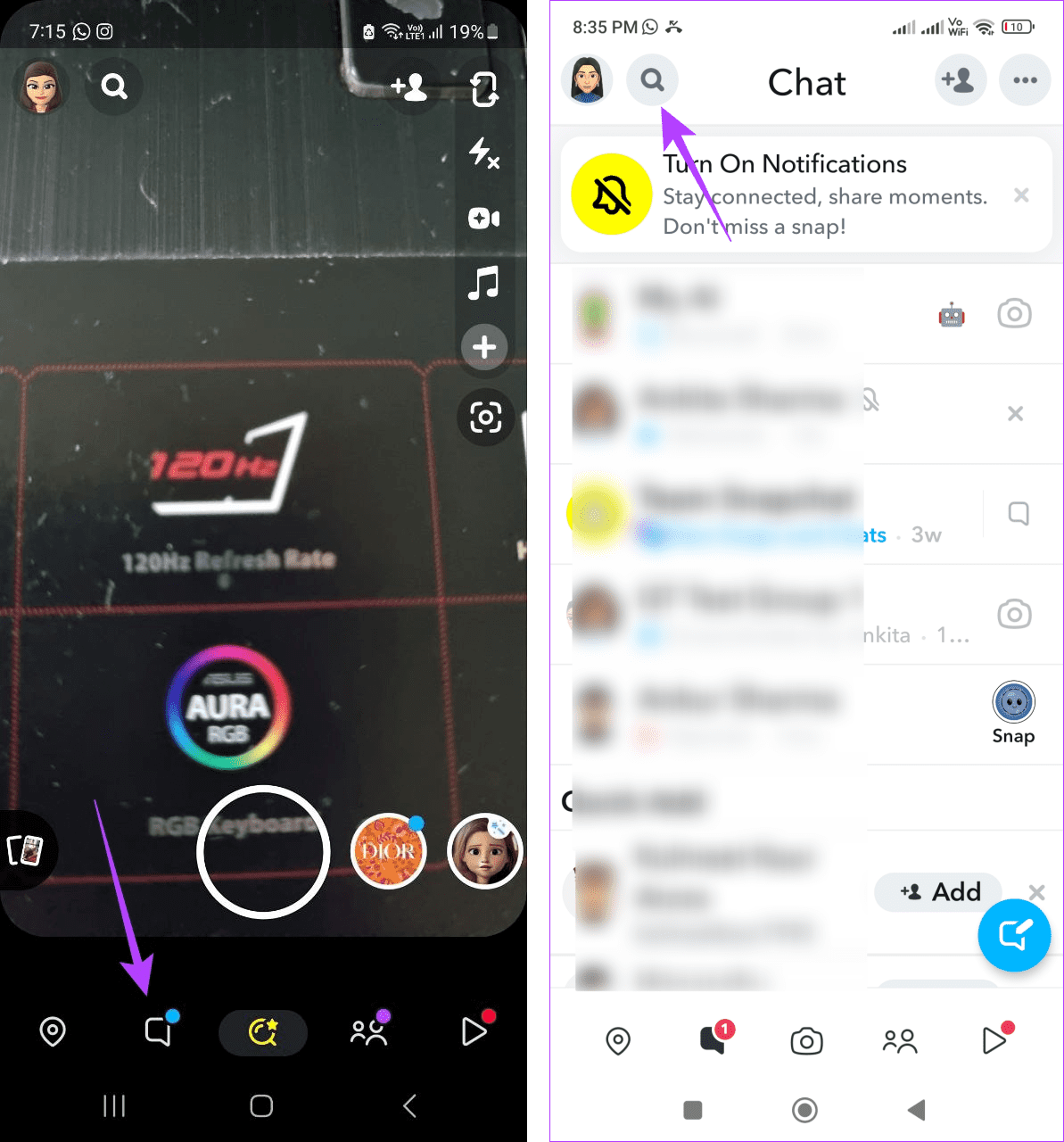
ขั้นตอนที่ 3:ตอนนี้ค้นหาและแตะที่ผู้ใช้ที่เกี่ยวข้อง
หมายเหตุ:คุณอาจถูกเปลี่ยนเส้นทางไปยังหน้าโปรไฟล์สำหรับผู้ใช้บางรายที่ยังไม่อยู่ในรายชื่อเพื่อนของคุณ
ขั้นตอนที่ 4:เมื่อหน้าต่างข้อความเปิดขึ้น ให้ตรวจสอบข้างชื่อผู้ใช้
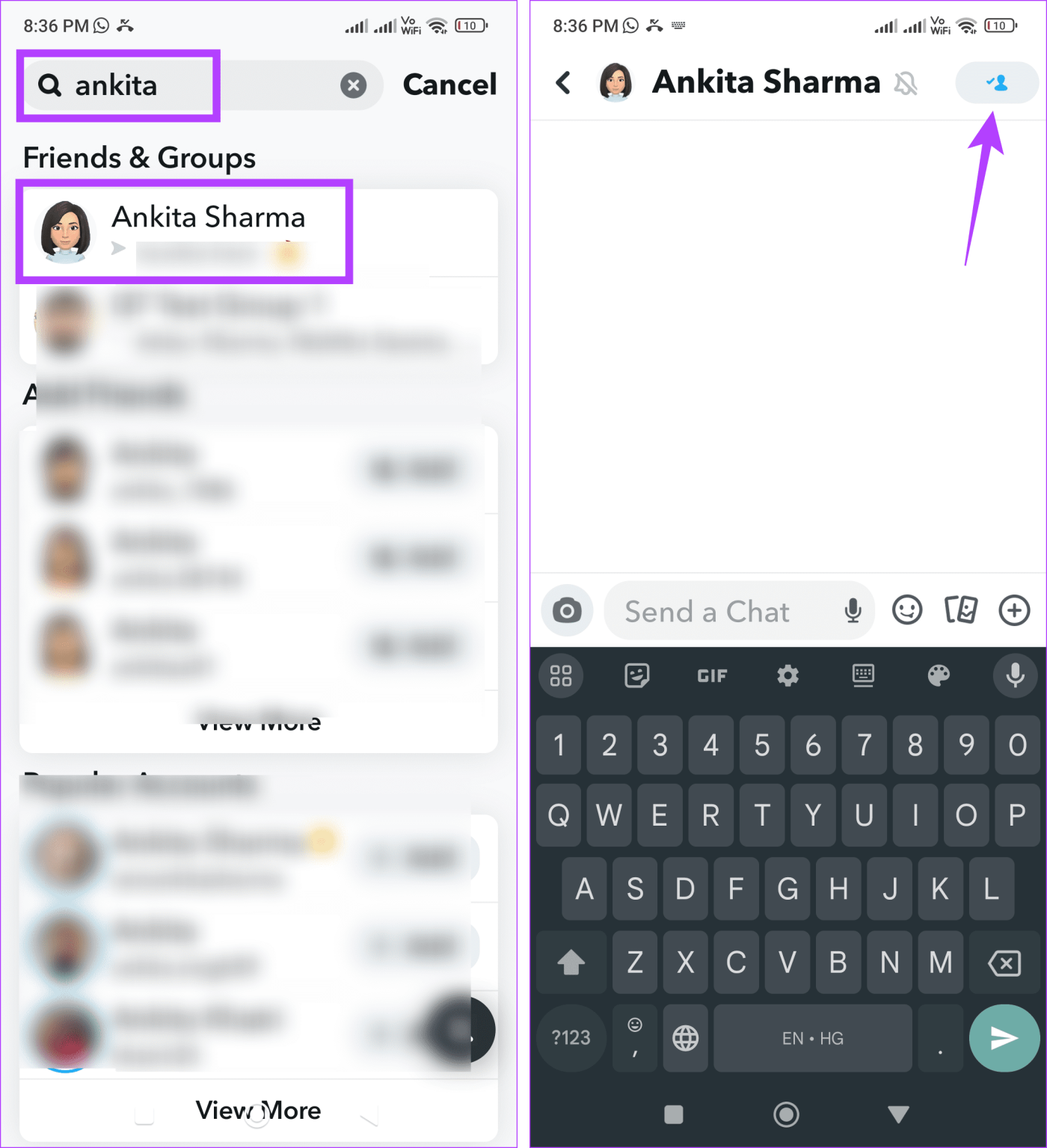
หากมองเห็นไอคอนเพิ่มผู้ใช้ แสดงว่าพวกเขาได้เพิ่มคุณในรายชื่อเพื่อนใน Snapchat แล้ว ถ้ามองไม่เห็นไอคอนนี้ แสดงว่าเค้าเพิ่มคุณกลับใน Snapchat แล้ว
ใช้เมนูการตั้งค่า คุณจะเห็นเพื่อนใน Snapchat ปัจจุบันทั้งหมดของคุณ นี่เป็นวิธีที่ดีในการรู้ว่าถ้ามีคนเพิ่มคุณกลับใน Snapchat ทันที พวกเขาจะปรากฏในรายชื่อเพื่อนของคุณ ทำตามขั้นตอนด้านล่างเพื่อดูบนแอป Snapchat บนมือถือ
ขั้นตอนที่ 1:เปิด Snapchat แล้วแตะที่ไอคอน bitmoji ที่มุมซ้ายบน
ขั้นตอนที่ 2:เมื่อหน้าโปรไฟล์ของคุณเปิดขึ้น ให้เลื่อนลงและแตะที่เพื่อนของฉัน
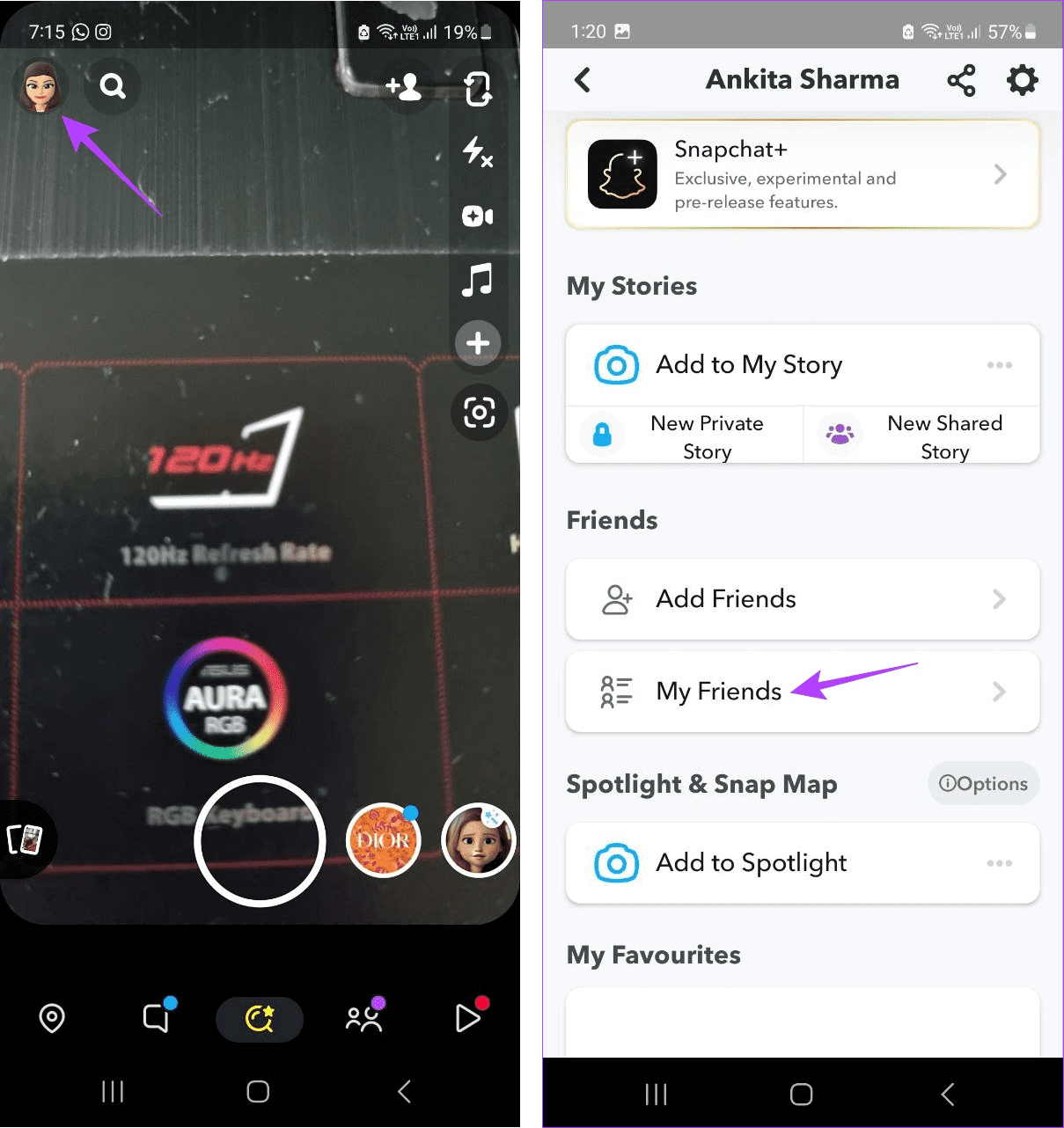
ตอนนี้เลื่อนดูรายชื่อเพื่อนของคุณเพื่อดูว่าใครเพิ่มคุณกลับใน Snapchat
เมื่อมีคนเพิ่มคุณกลับแล้ว หรือหากคุณยอมรับคำขอเป็นเพื่อนแล้ว พวกเขาควรจะมองเห็นได้บน Snap Map ของคุณ นี่เป็นวิธีที่ดีในการดูว่าเพื่อนของคุณเป็นใครและอยู่ที่ไหน โปรดทราบว่าคุณสมบัตินี้จะไม่ทำงานหากเพื่อนของคุณเปิดใช้งานโหมดผี ต่อไปนี้เป็นวิธีดำเนินการ
ขั้นตอนที่ 1:เปิด Snapchat แล้วแตะที่ไอคอนแผนที่
ขั้นตอนที่ 2:ตอนนี้ ดูที่ Snap Map และค้นหาเพื่อนของคุณ
ขั้นตอนที่ 3:หากคุณไม่พบพวกเขาให้แตะที่เพื่อน
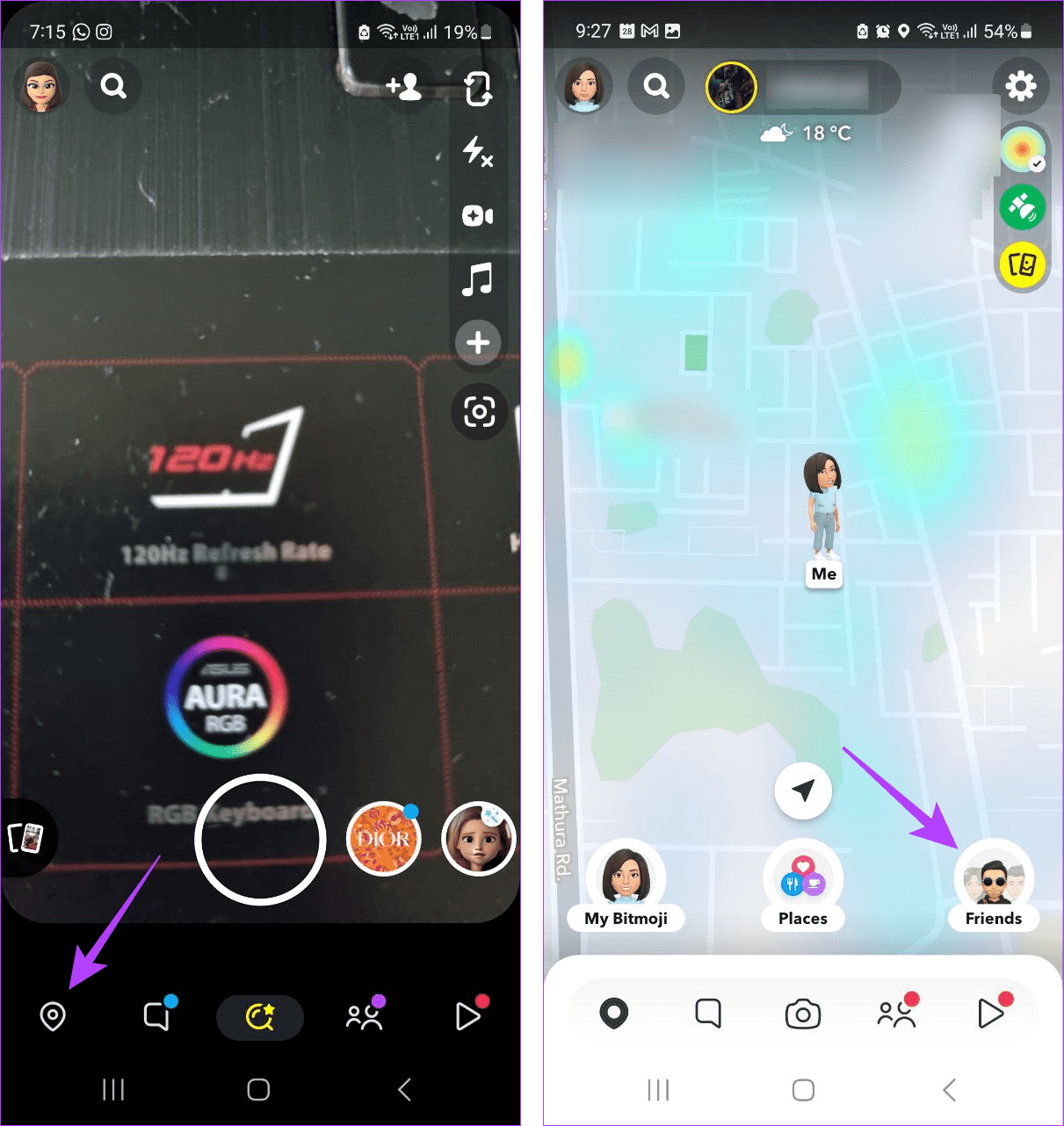
ตอนนี้ ค้นหาเพื่อนด้วยตนเอง และดูว่าปัจจุบันพวกเขาอยู่ที่ไหนใน Snap Map ของคุณบน Snapchat
เคล็ดลับ:คุณยังสามารถไปที่โปรไฟล์ Snapchat ของใครบางคนและตรวจสอบ Snapscore ของพวกเขาได้ ควรมองเห็นได้หากพวกเขาเพิ่มคุณกลับใน Snapchat
1. เหตุใดจึงมีข้อความว่าห้ามใน Snapchat เมื่อฉันเพิ่มใครบางคน
หากบัญชี Snapchat ของคุณถูกจำกัดชั่วคราว หรือหากคนที่คุณพยายามเพิ่มบล็อกคุณ คุณก็จะได้รับข้อความต้องห้ามบน Snapchat กรณีนี้อาจเกิดขึ้นได้หากผู้ใช้รายอื่นตั้งค่าบัญชี Snapchat ให้เป็นส่วนตัว อ่านคำแนะนำของเราเพื่อดูว่าเหตุใดคุณจึงไม่สาม��รถเพิ่มบุคคลใน Snapchatได้
2. คุณเห็นไหมว่าใครเพิ่มคุณใน Snapchat หลังจากลบแล้ว?
เมื่อคุณลบเพื่อนใน Snapchatพวกเขาจะไม่ปรากฏในรายชื่อเพื่อนของคุณอีกต่อไป อย่างไรก็ตาม หากพวกเขาเพิ่มคุณในรายชื่อเพื่อน คุณสามารถใช้ส่วนเพิ่มเพื่อนหรือหน้าต่างข้อความเพื่อทราบสิ่งเดียวกัน
การติดตามเพื่อนของคุณใน Snapchat อาจทำให้เกิดความสับสน ดังนั้น เราหวังว่าบทความนี้จะช่วยให้คุณเข้าใจมากขึ้นเกี่ยวกับวิธีดูว่าใครเพิ่มคุณหรือเพิ่มคุณกลับใน Snapchat คุณสามารถตรวจสอบบทความของเราเพื่อดูเพื่อนที่ถูกลบใน Snapchat
เรียนรู้เกี่ยวกับสถานการณ์ที่คุณอาจได้รับข้อความ “บุคคลนี้ไม่พร้อมใช้งานบน Messenger” และวิธีการแก้ไขกับคำแนะนำที่มีประโยชน์สำหรับผู้ใช้งาน Messenger
ต้องการเพิ่มหรือลบแอพออกจาก Secure Folder บนโทรศัพท์ Samsung Galaxy หรือไม่ นี่คือวิธีการทำและสิ่งที่เกิดขึ้นจากการทำเช่นนั้น
ไม่รู้วิธีปิดเสียงตัวเองในแอพ Zoom? ค้นหาคำตอบในโพสต์นี้ซึ่งเราจะบอกวิธีปิดเสียงและเปิดเสียงในแอป Zoom บน Android และ iPhone
รู้วิธีกู้คืนบัญชี Facebook ที่ถูกลบแม้หลังจาก 30 วัน อีกทั้งยังให้คำแนะนำในการเปิดใช้งานบัญชี Facebook ของคุณอีกครั้งหากคุณปิดใช้งาน
เรียนรู้วิธีแชร์เพลย์ลิสต์ Spotify ของคุณกับเพื่อน ๆ ผ่านหลายแพลตฟอร์ม อ่านบทความเพื่อหาเคล็ดลับที่มีประโยชน์
AR Zone เป็นแอพเนทีฟที่ช่วยให้ผู้ใช้ Samsung สนุกกับความจริงเสริม ประกอบด้วยฟีเจอร์มากมาย เช่น AR Emoji, AR Doodle และการวัดขนาด
คุณสามารถดูโปรไฟล์ Instagram ส่วนตัวได้โดยไม่ต้องมีการตรวจสอบโดยมนุษย์ เคล็ดลับและเครื่องมือที่เป็นประโยชน์สำหรับการเข้าถึงบัญชีส่วนตัวของ Instagram 2023
การ์ด TF คือการ์ดหน่วยความจำที่ใช้ในการจัดเก็บข้อมูล มีการเปรียบเทียบกับการ์ด SD ที่หลายคนสงสัยเกี่ยวกับความแตกต่างของทั้งสองประเภทนี้
สงสัยว่า Secure Folder บนโทรศัพท์ Samsung ของคุณอยู่ที่ไหน? ลองดูวิธีต่างๆ ในการเข้าถึง Secure Folder บนโทรศัพท์ Samsung Galaxy
การประชุมทางวิดีโอและการใช้ Zoom Breakout Rooms ถือเป็นวิธีการที่สร้างสรรค์สำหรับการประชุมและการทำงานร่วมกันที่มีประสิทธิภาพ.


![วิธีกู้คืนบัญชี Facebook ที่ถูกลบ [2021] วิธีกู้คืนบัญชี Facebook ที่ถูกลบ [2021]](https://cloudo3.com/resources4/images1/image-9184-1109092622398.png)





